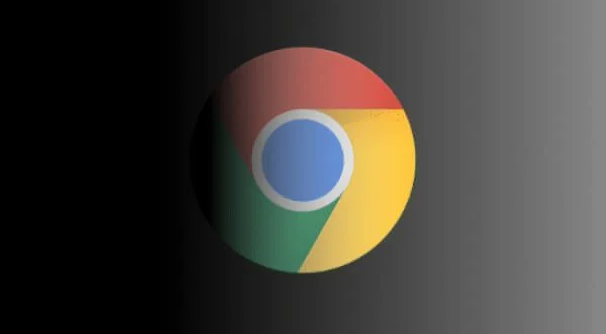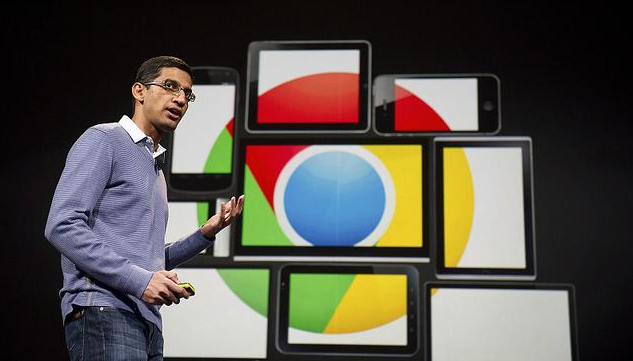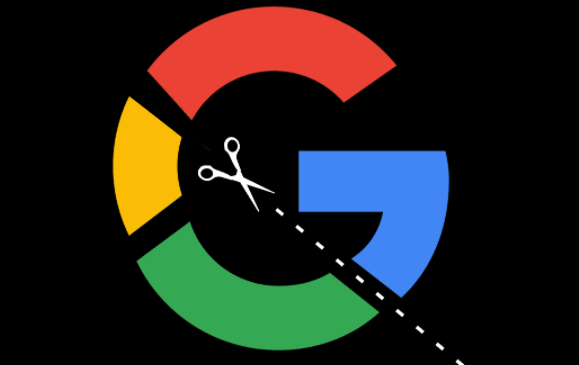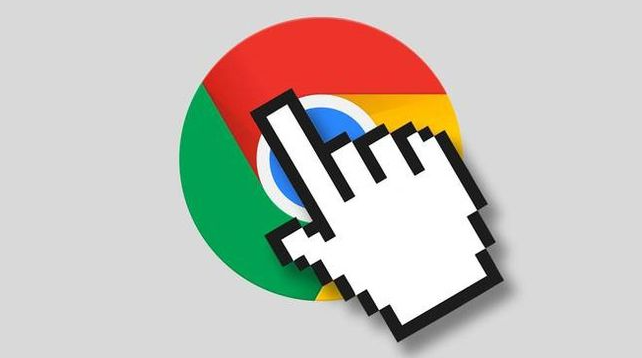详情介绍
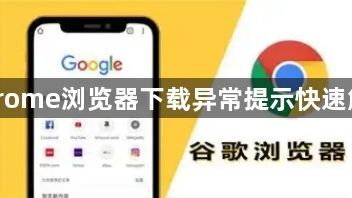
1. 检查网络连接:确保设备已正确连接到网络,并且网络稳定。可以尝试打开其他网站或使用其他应用程序来验证网络连接是否正常。如果网络连接存在问题,可能会导致下载中断或无法连接到下载服务器。
2. 更改下载路径:在Chrome浏览器中,点击右上角的三个点图标,选择“设置”。在设置页面中,找到“高级”选项,点击进入。在高级设置中,找到“下载”选项,点击进入。在下载设置中,可以看到“下载路径”选项,点击“更改”按钮,选择一个新的文件夹作为下载路径。确保选择的文件夹具有足够的存储空间,并且当前用户具有写入权限。
3. 清除浏览器缓存:在Chrome浏览器中,点击右上角的三个点图标,选择“更多工具”,然后选择“清除浏览数据”。在清除浏览数据页面,可以选择需要清理的数据类型,如缓存、Cookie、历史记录等。勾选“缓存的图片和文件”选项,确保其被选中。点击“清除数据”按钮,确认清理操作。
4. 禁用下载管理器插件:部分下载管理器插件可能与Chrome浏览器的下载功能产生冲突,导致下载异常。可以尝试禁用这些插件,然后重新进行下载。
5. 检查防火墙和安全软件设置:电脑上安装的防火墙或安全软件可能会阻止Chrome浏览器的下载功能。可以暂时关闭防火墙或安全软件,或者将Chrome浏览器添加到信任列表中,然后再次尝试下载。
综上所述,通过以上方法,你可以有效地解决Chrome浏览器下载异常提示的问题。如果问题仍然存在,建议联系谷歌客服或专业技术人员寻求进一步帮助。